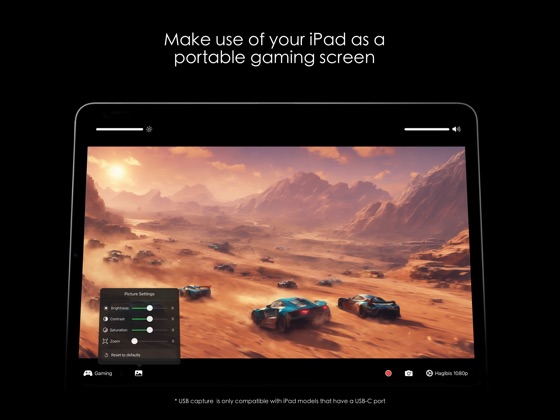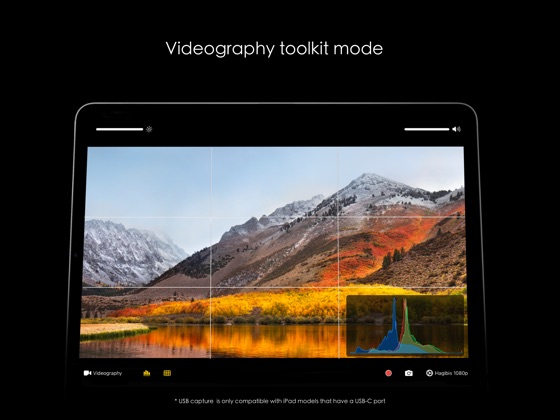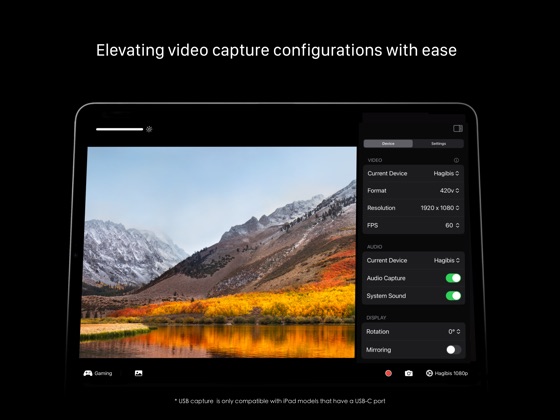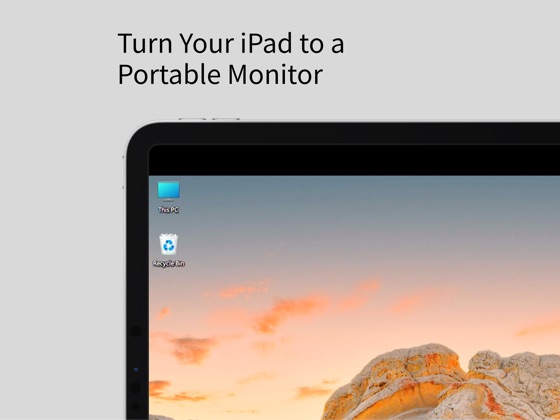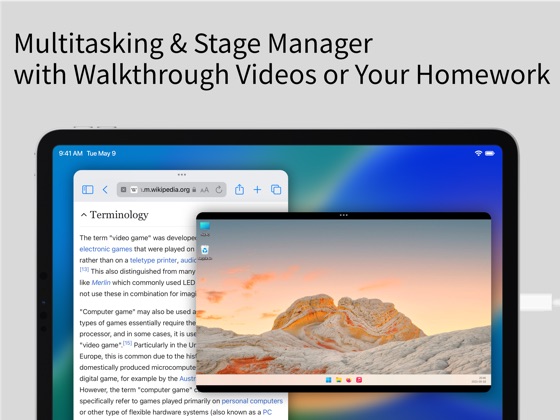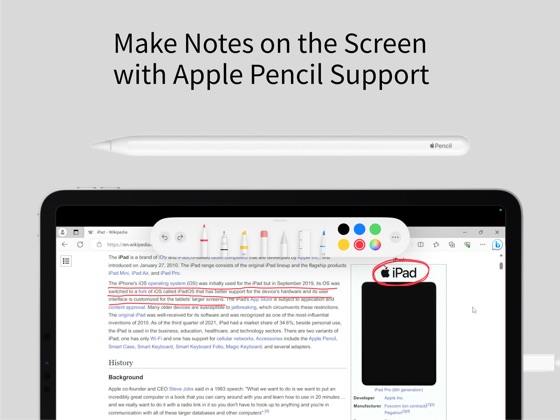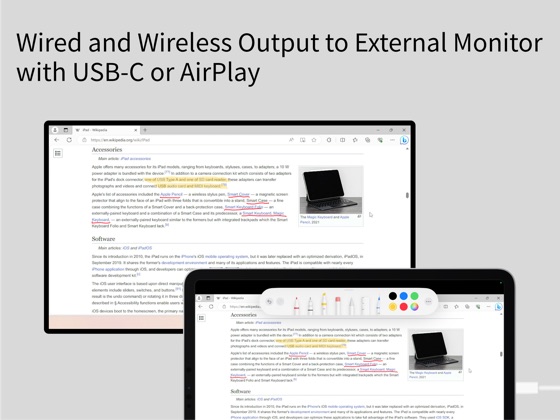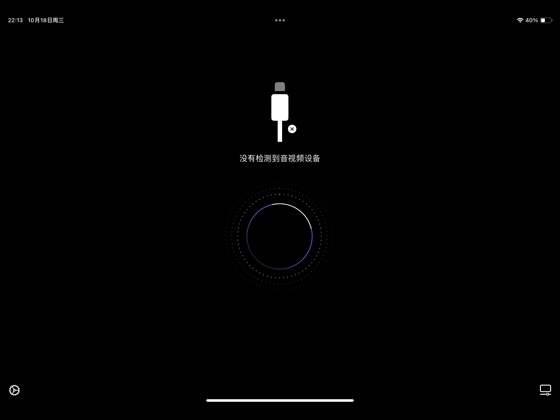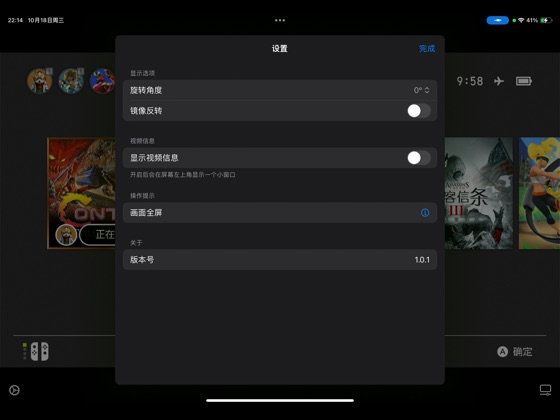将 iPad 秒变便携显示器的 5 款 APP!HDMI 连接 Switch PS5 玩游戏 / 电脑外接屏幕
我们都知道,苹果 iPad 搭载了着画质极佳的显示屏!但很可惜,过去我们除了利用一些“远程控制工具” 以外,并没有好的办法去利用这块优质的屏幕去做多点事情。
随着 iOS 17 发布,iPadOS 带来了新的 UVC 功能,能让 USB-C 接口的 iPad 支持视频采集卡设备。利用这点,我们就能将 iPad 摇身一变成为一个“HDMI 便携显示器”了!无论是连接 Switch、PS5 玩游戏,连 AppleTV 变电视、连迷你主机、Mac Mini 变电脑等都能实现了……
「个人推荐型号:海备思 USB3.0 采集卡 (供电款) 1080P/60Hz」
将 iPad 改造成 HDMI 便携屏幕
苹果在 iOS 17 上增加了对 UVC (USB Video Capture) 视频采集卡设备输入与捕获视频流的支持,所有配备 USB-C 接口的 iPad (以及新的 iPhone 15 Pro) 等都能支持此功能。并且,市面上大部分免驱动的 USB 3.0 采集卡都是 UVC 标准的。
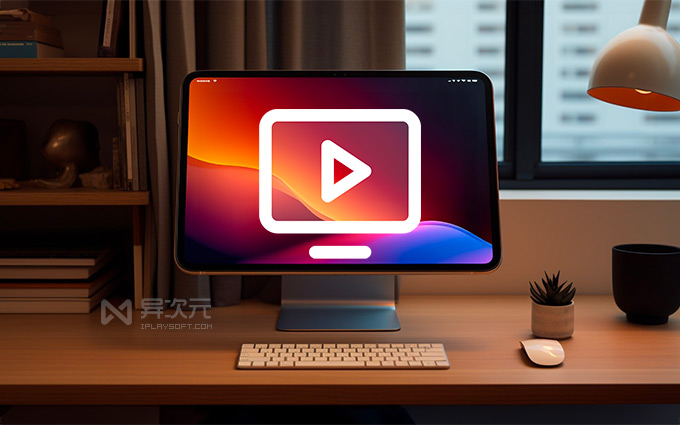
这就意味着,现在我们只需一个几十块钱的 USBC 采集卡 (不同性能/分辨率价格不一),就能轻松让你的 iPad“接上 HDMI 视频线”,将它变成一台能录像的「便携显示器」屏幕!能用于游戏过程录制视频、推流直播等等。即能利用好闲置的硬件,又能解锁更多新玩法。
 将 iPad 变成 Switch 游戏机的显示屏
将 iPad 变成 Switch 游戏机的显示屏
比如我们可以将 iPad 连接上 Switch、PS5、XBox 当作便携游戏机,或是接上笔记本电脑、树莓派、迷你主机、Mac Mini 来作为电脑的屏幕,接上 Apple TV、机顶盒子变成随身电视,或者接上 监控摄像头当闭路电视,都是挺好玩的应用。
将 iPad 当成便携显示器使用:
另外,有时候突然需要临时接一下什么设备要看看它的显示 (特别是还要去别的地点 / 或不方便挪显示器过来的话),我们手头上就多了一块“便携屏”了!用 iPad+采集卡即可代替厚重的显示器,不用再搬来搬去了。
简单教程开始:
要实现「将 iPad 屏幕改造成 HDMI 显示器」的目标,你需要准备一台带 USB-C 接口的 iPad (大屏 Pro 效果更佳),系统升级到 iPadOS 17 或更新版本,以及准备一个 USB-C 视频采集卡。
不同的采集卡在性能、画质、分辨率上都有所不同,比如有的是支持录制 4K 视频的,价格稍贵,而如果你主要用在 Switch 玩游戏之类的,那么支持 1080P 60Hz 的采集卡就足够了,性价比更高。下面是一些热门的采集卡产品型号。
第一步:选购一款 USB 3.0 Type-C 视频采集卡
买了「视频采集卡」之后,其实不仅仅只能用在 iPad 上,也能用在笔记本、MacBook、Windows 电脑上用来录制视频,或者做做各种直播,或者手机、或各种各样有 HDMI 接口的设备的画面“投屏”到大屏幕等等,功能还是很丰富的。
1080P 60HZ 采集
1080P 30Hz 采集
4K 60Hz 采集:
Switch 相关配件:
第二步:下载 iPad 上的 UVC 录制软件
iPad 上的 UVC 采集卡视频录制工具现在的选择已经非常多了!下面介绍几款做得不错的,基本都是主功能免费的 APP,非常厚道!只要是支持 UVC 标准的采集卡都能通用的。
这些采集卡视频录制 APP 功能大致相同,帧率画质可能有略微差异,而不同的软件也会有一些自己的特色如 AI 智能画质增强功能之类的,大家可以下载几款回去自己对比效果,选择保留一款即可。然后就可以浪哩个浪了……
由于 iPadOS 17 正式版也才刚刚发布没多久,上面的这些 APP 都正处于不断完善发展的阶段,很难说谁是最优秀的,建议大家都亲自试试进行挑选吧。
另外,iPhone 15 Pro 系列其实也已经配备了 USB-C 接口了,如果 APP 适配,理应也能像 iPad 一样连接采集卡变成更小更便携的显示屏的,这样各种各样的新奇用法就更多了。
总结:
以往通过网络远程控制的 APP 比如 ToDesk、向日葵、微软 RDP 等,既有明显的网络延迟也有较大的画质损失,轻度办公还行,但想利用 iPad 炫丽的屏幕玩游戏效果就很难满意。
而如今借助 USB 3.0 视频采集卡,效果体验大幅提升!很值得一玩。尽管采集卡依然有非常轻微的延迟 (多少取决于硬件性能好坏),但基本只在要求较高的动作竞技类游戏里能察觉,大部分游戏都能完美游玩,实用度极高!感兴趣的同学不妨试试,把闲置的 iPad 屏幕给利用起来。
/ 关注 “异次元软件世界” 微信公众号,获取最新软件推送 /
如本文“对您有用”,欢迎随意打赏异次元,让我们坚持创作!
赞赏一杯咖啡